Cara Menambahkan Kalender Google di WordPress
Diterbitkan: 2023-07-18Apakah Anda ingin menambahkan Kalender Google ke situs Anda? Mungkin Anda pernah mendengar tentang manfaat mengintegrasikan Google Kalender dengan WordPress, tetapi Anda tidak yakin bagaimana melakukannya.
Nah, jangan takut! Dalam posting blog ini, kami akan memandu Anda melalui proses langkah demi langkah, membuatnya mudah bahkan bagi yang paling tidak mengerti teknologi di antara kami untuk menambahkan Kalender Google ke situs WordPress Anda.
Sekarang, mari selami topik yang sedang dibahas. Pada artikel ini, kami akan menunjukkan dengan tepat cara menambahkan Kalender Google ke situs web WordPress Anda.
Dengan menampilkan kalender Anda langsung di situs web Anda, Anda dapat dengan mudah membagikan acara mendatang, janji temu, dan tanggal penting dengan pengunjung Anda.
Jadi, jika Anda siap meningkatkan organisasi dan efisiensi situs web Anda, teruslah membaca!
Di bagian selanjutnya, kami akan memandu Anda melalui proses langkah demi langkah untuk menambahkan Kalender Google ke situs WordPress Anda.
Apakah Anda seorang blogger, pemilik bisnis, atau hanya ingin melacak acara pribadi Anda, artikel ini akan memberi Anda semua informasi yang Anda butuhkan untuk mengintegrasikan Google Kalender dengan lancar ke situs web WordPress Anda. Mari kita mulai!
Mengapa Menambahkan Kalender Google ke WordPress
Menambahkan Kalender Google ke situs web WordPress Anda adalah cara terbaik untuk melacak acara dan janji temu penting. Tidak hanya memudahkan Anda mengatur jadwal, tetapi juga memungkinkan pengunjung untuk melihat acara Anda yang akan datang.
Dengan mengintegrasikan Kalender Google ke dalam situs WordPress Anda, Anda dapat berbagi dan mengelola kalender Anda dengan lancar dengan orang lain.
Inilah alasan mengapa Anda harus mempertimbangkan untuk menambahkan Kalender Google ke situs WordPress Anda:
1. Sederhanakan penjadwalan: Dengan mengintegrasikan Google Kalender ke dalam situs web Anda, Anda memudahkan pengunjung untuk melihat dan menjadwalkan janji temu, acara, atau rapat. Hanya dengan beberapa klik, mereka dapat dengan cepat melihat ketersediaan layanan atau produk Anda, membuat proses pemesanan menjadi mudah.
2. Sinkronisasi yang mulus: Dengan Kalender Google, Anda dapat menyinkronkan acara Anda di semua perangkat, baik itu ponsel, tablet, atau komputer Anda. Ini berarti Anda dan audiens Anda akan selalu berada di halaman yang sama, memastikan bahwa setiap orang tetap mendapatkan informasi terbaru dan mengetahui perubahan atau acara yang akan datang.
3. Peningkatan produktivitas: Dengan memanfaatkan fitur Google Kalender yang canggih, seperti pengingat, notifikasi, dan detail acara, Anda dapat tetap teratur dan memastikan bahwa Anda tidak pernah melewatkan tenggat waktu atau janji penting. Tingkat efisiensi ini tidak hanya menguntungkan Anda, tetapi juga menanamkan kepercayaan pada audiens Anda, mengetahui bahwa Anda dapat diandalkan dan berkomitmen.
4. Kolaborasi menjadi mudah: Jika Anda bekerja dengan tim atau memiliki kontributor tamu, Google Kalender memungkinkan kolaborasi dan koordinasi yang lancar. Anda dapat dengan mudah berbagi acara, mengundang orang lain untuk berpartisipasi, dan menetapkan tugas, memastikan setiap orang mengetahui tanggung jawab dan tenggat waktu mereka.
5. Pengalaman pengguna yang ditingkatkan: Mengintegrasikan Kalender Google ke situs WordPress Anda meningkatkan pengalaman pengguna secara keseluruhan dengan menyediakan cara yang nyaman dan interaktif bagi pengunjung untuk terlibat dengan konten Anda. Ini menciptakan rasa profesionalisme dan keandalan, menjadikan situs web Anda sebagai sumber informasi bagi audiens Anda.
Singkatnya, menambahkan Kalender Google ke situs web WordPress Anda membawa banyak manfaat. Ini menyederhanakan penjadwalan, menyinkronkan acara dengan mulus, meningkatkan produktivitas, memungkinkan kolaborasi, dan meningkatkan pengalaman pengguna secara keseluruhan.
Dengan menggabungkan alat canggih ini, Anda membuat platform yang lebih efisien dan ramah pengguna untuk Anda dan audiens Anda. Jadi mengapa menunggu? Mulailah mengintegrasikan Kalender Google ke situs WordPress Anda hari ini dan dapatkan hasilnya!
Cara Menambahkan Kalender Google di WordPress [2 Metode]
Untuk menambahkan Kalender Google ke situs web WordPress Anda, Anda dapat menggunakan plugin atau tidak.
Metode pertama melibatkan pemasangan plugin seperti Google Calendar Events, yang memungkinkan Anda menyematkan dan menampilkan acara Google Calendar dengan mudah di situs Anda.
Metode kedua adalah menambahkan kode Kalender Google secara manual ke situs web WordPress Anda, yang membutuhkan lebih banyak informasi teknis
Kedua metode ini dapat diandalkan, jadi pilihlah yang paling sesuai dengan kebutuhan dan tingkat keahlian Anda.
Metode 1: Menambahkan Kalender Google Menggunakan Plugin
Menambahkan Kalender Google ke situs web WordPress Anda dapat meningkatkan fungsinya dan mempermudah penjadwalan acara dan janji temu bagi Anda dan pengunjung Anda.
Di bagian ini, kita akan mengeksplorasi metode pertama untuk menambahkan Kalender Google ke situs WordPress Anda menggunakan sebuah plugin. Ikuti langkah-langkah sederhana di bawah ini untuk mengintegrasikan Google Kalender dengan lancar ke situs web Anda.
Langkah 1: Instal Kalender Google dari Plugin → Tambah Baru .
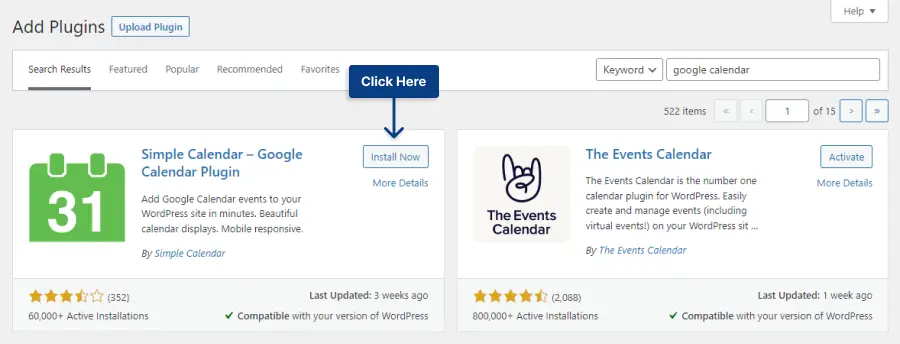
Langkah 2: Buka Google Developers Console.
Langkah 3: Klik Create Or Select a Project .
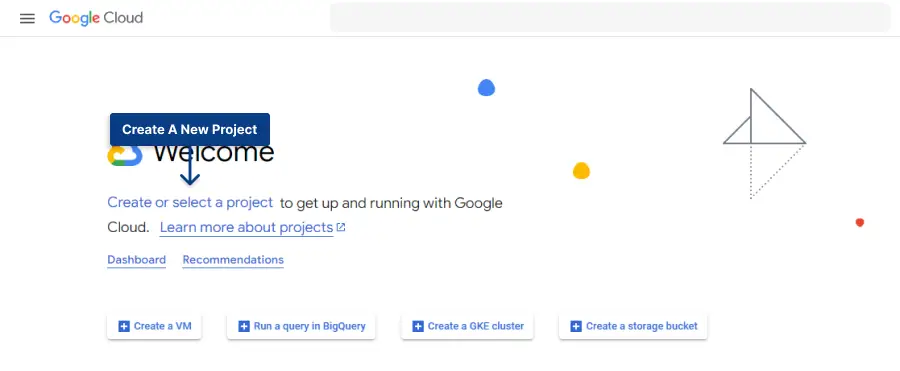
Langkah 4: Beri nama dan lokasi proyek Anda, lalu klik Buat .
Langkah 5: Klik API & Layanan .
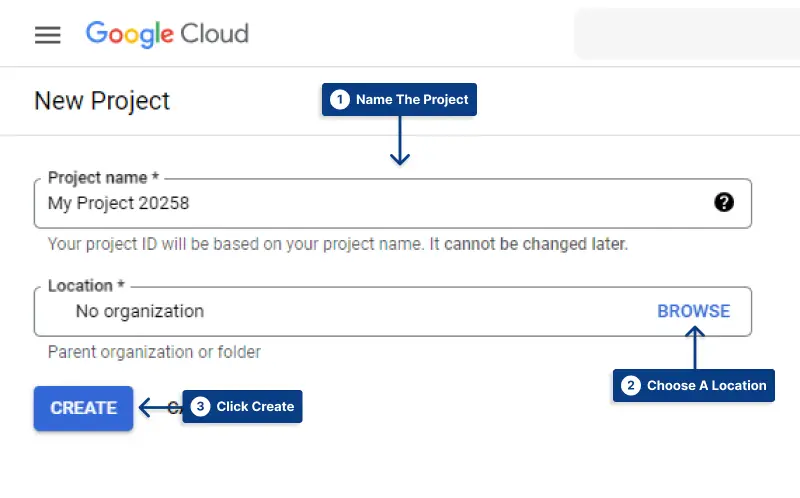
Langkah 6: Klik tombol Aktifkan APIS dan Layanan .
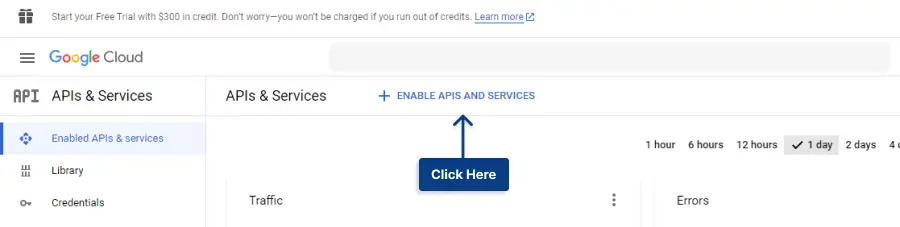
Langkah 7: Telusuri API Google Apps dan pilih.
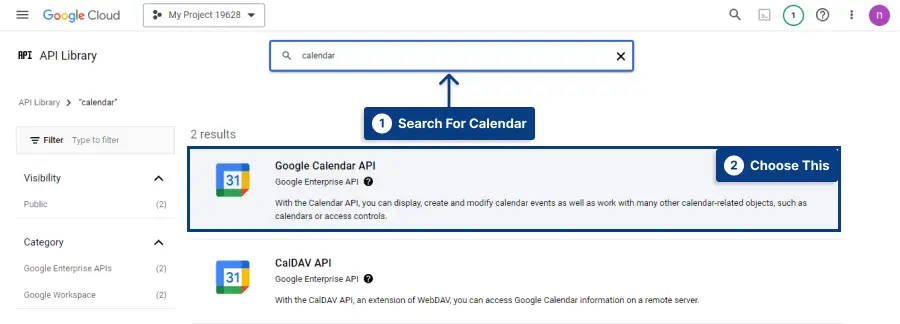
Langkah 8: Aktifkan API kalender google.
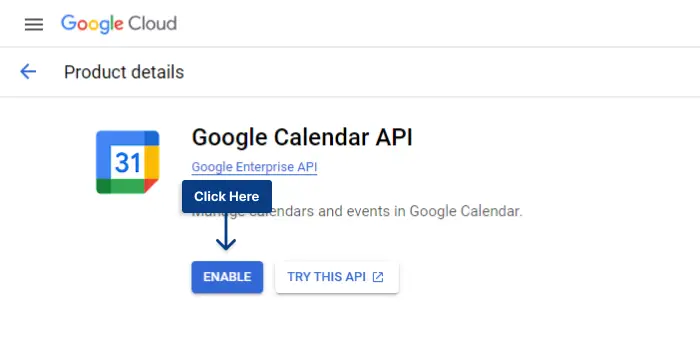
Langkah 9: Di bawah tab Kredensial, buka Buat Kredensial → Kunci API .

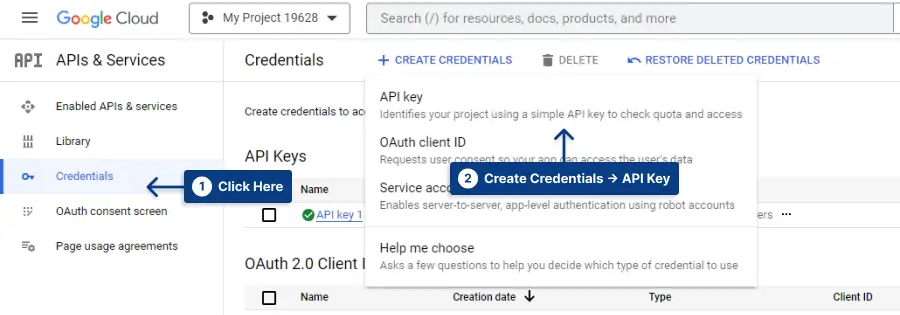
Langkah 10: Salin kunci API.
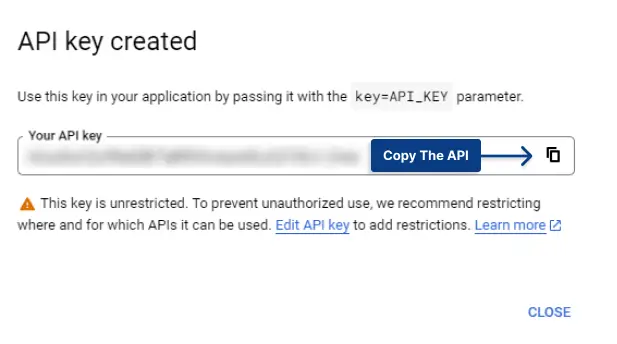
Langkah 11: Buka Kalender → Pengaturan di dasbor WordPress Anda. Tempel Kode di bagian Kunci Google API dan simpan perubahannya.
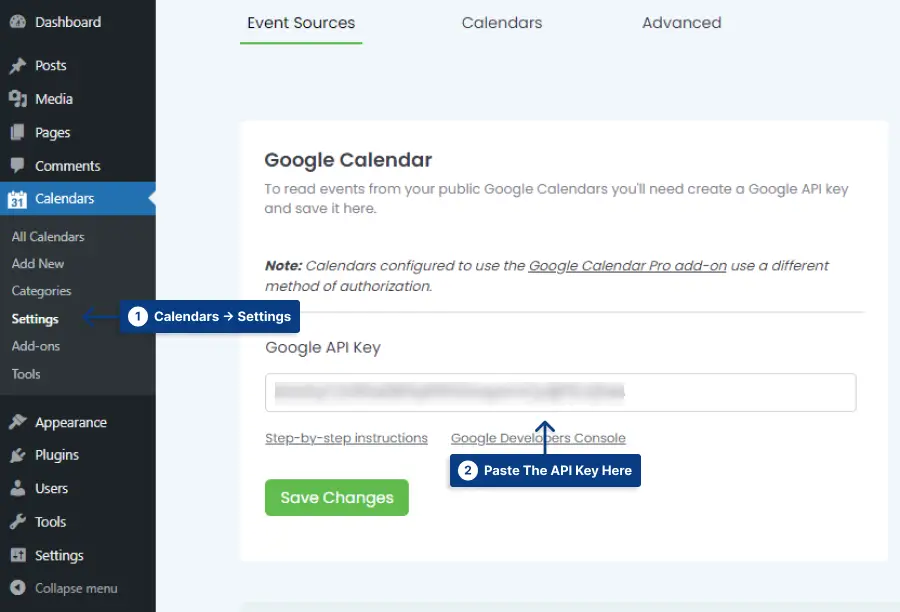
Langkah 12: Buka Google Kalender.
Langkah 13: Di bilah sisi kiri, klik tiga titik pada Kalender yang Anda inginkan dan klik Pengaturan .
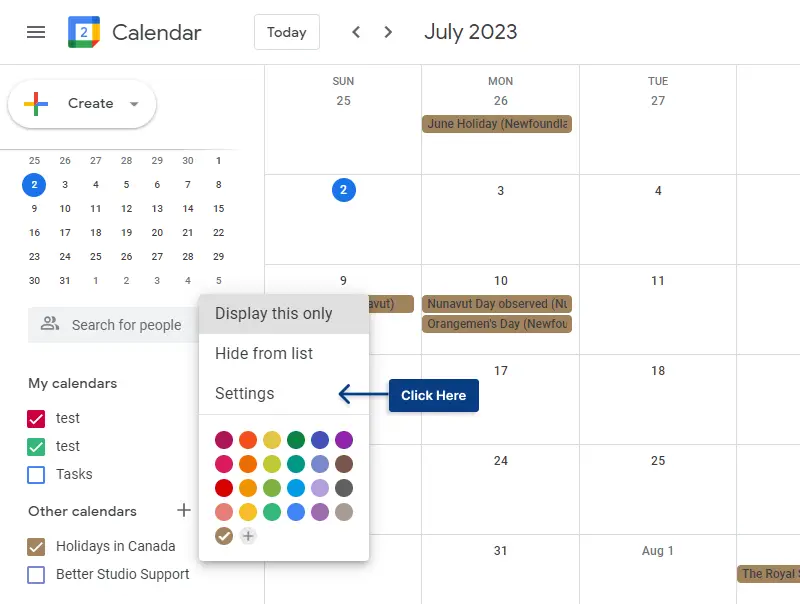
Langkah 14: Buka Integrasikan Kalender dan Salin Kode di URL Publik ke Kalender Ini.
Langkah 15: Buka Kalender → Tambah Baru .
Langkah 16: Di Pengaturan Kalender, pilih Kalender Google sebagai Sumber Acara. Rekatkan kode kalender di Kalender Google → ID Kalender .
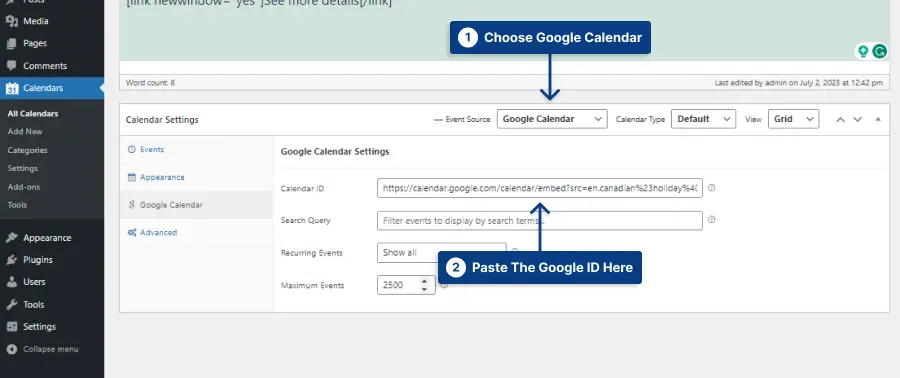
Langkah 17: Simpan kalender.
Mengintegrasikan Kalender Google ke situs web WordPress Anda melalui plugin adalah cara yang nyaman dan efisien untuk mengelola acara dan janji temu Anda.
Dengan mengikuti langkah-langkah sederhana yang diuraikan di atas, Anda dapat dengan mudah memasukkan alat canggih ini ke situs web Anda dan meningkatkan fungsinya.
Nantikan bagian selanjutnya, di mana kami akan mengeksplorasi metode alternatif untuk menambahkan Kalender Google ke situs web WordPress.
Metode 2: Menambahkan Kalender Google Tanpa Plugin
Di bagian ini, kami akan membahas metode alternatif untuk menambahkan Kalender Google ke situs web Anda tanpa menggunakan plugin. Ini adalah proses langsung yang dapat dilakukan langsung dari komputer Anda. Jadi, mari kita mulai!
LANGKAH 1: Buka Kalender Google.
LANGKAH 2: Di pojok kiri, Anda akan menemukan daftar kalender. Klik pada tiga titik dan pilih Pengaturan dari menu dropdown.
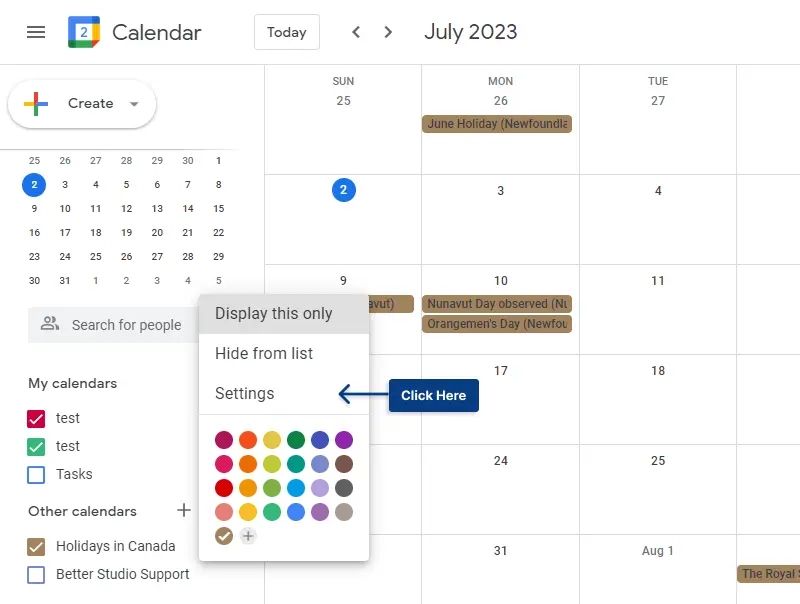
LANGKAH 3: Klik bagian Integrasikan kalender . Di sini, Anda akan menemukan kode iframe yang perlu Anda salin. Di bawah kode semat, Anda akan melihat opsi berlabel Sesuaikan . Klik untuk menyesuaikan opsi tampilan untuk kalender tersemat Anda.
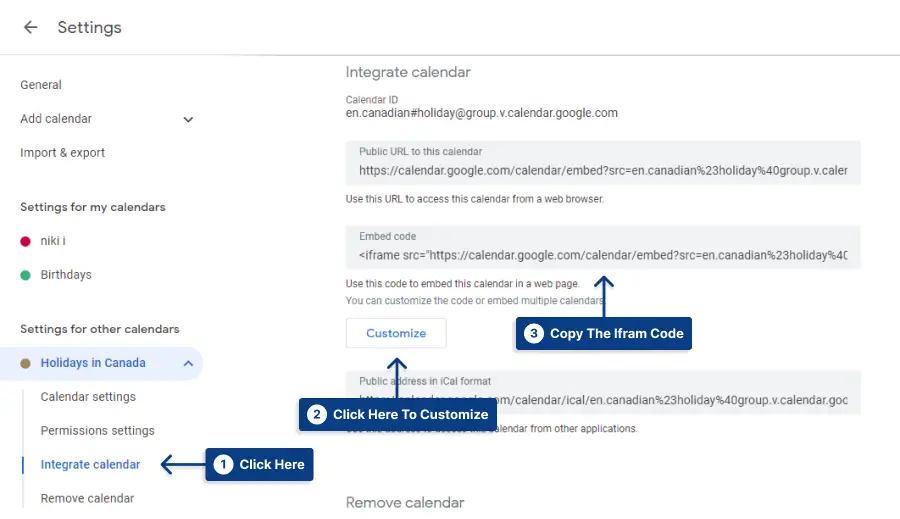
Langkah 4: Buat halaman baru di situs web Anda. Buka blok HTML Kustom dan rekatkan kode semat di sana.
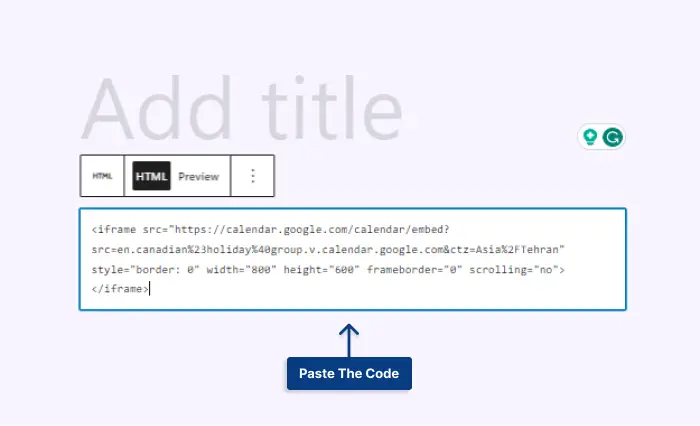
Langkah 5: Simpan halaman dan pratinjau.
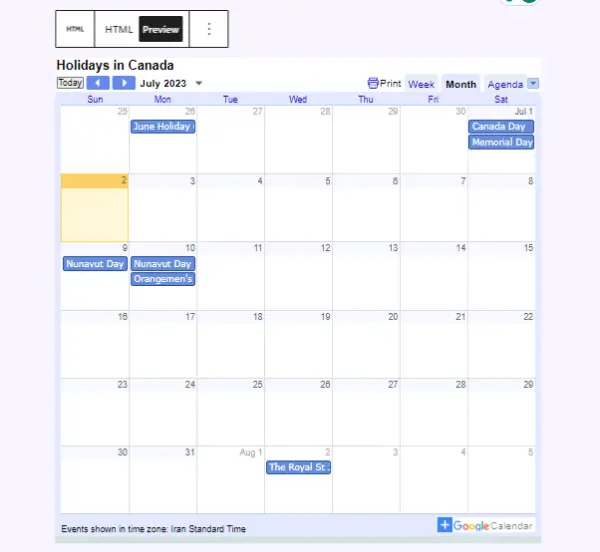
Dengan mengikuti langkah-langkah ini, integrasikan Kalender Google Anda dengan lancar ke situs web Anda, sehingga memudahkan pengunjung untuk tetap mendapatkan informasi tentang acara dan janji temu yang akan datang.
FAQ
Untuk menambahkan Kalender Google ke situs web WordPress Anda, Anda dapat menggunakan plugin yang disebut Acara Kalender Google. Pertama, instal dan aktifkan plugin. Anda juga dapat menyematkan kalender ke situs web Anda tanpa plugin apa pun.
Bagaimana Saya Menambahkan Kalender Google ke Situs WordPress Saya? Untuk menambahkan Kalender Google ke situs web WordPress Anda, Anda dapat menggunakan plugin yang disebut Acara Kalender Google. Pertama, instal dan aktifkan plugin. Anda juga dapat menyematkan kalender ke situs web Anda tanpa plugin apa pun. Bisakah Saya Menampilkan Beberapa Kalender Google di Situs WordPress Saya?
Sangat! Plugin Google Kalender menawarkan berbagai opsi penyesuaian untuk menyesuaikan kalender dengan mulus ke dalam desain situs web WordPress Anda. Anda dapat memilih tata letak kalender, warna, dan font yang berbeda dan bahkan menambahkan CSS khusus jika Anda memiliki kebutuhan gaya tingkat lanjut.
Ya, Anda dapat menambahkan detail dan deskripsi acara ke Kalender Google yang ditampilkan di situs web WordPress Anda. Saat membuat atau mengedit acara di Kalender Google Anda, sertakan semua informasi relevan yang ingin Anda bagikan dengan pengunjung Anda. Ini dapat mencakup judul acara, deskripsi, lokasi, pengaturan waktu, dan tautan ke sumber daya eksternal atau formulir pendaftaran. Setelah acara ditambahkan atau diperbarui di Kalender Google Anda, plugin akan secara otomatis menyinkronkan dan menampilkan perubahan di situs web WordPress Anda.
Kesimpulan
Kami belajar cara menambahkan Kalender Google ke situs web WordPress Anda. Kami membahas petunjuk langkah demi langkah untuk menginstal dan menyesuaikan pengaturan dan menampilkan kalender di situs Anda.
Dengan mengikuti langkah-langkah sederhana ini, Anda dapat dengan mudah mengintegrasikan Kalender Google ke situs web WordPress Anda dan meningkatkan fungsinya.
Jika Anda menemukan tutorial ini bermanfaat, kami mendorong Anda untuk mengikuti BetterStudio di Facebook dan Twitter. Kami secara teratur membagikan tutorial dan tip terbaru untuk membantu Anda mengoptimalkan situs web WordPress Anda dan tetap mengikuti tren terbaru dalam desain dan pengembangan web.
Terima kasih telah meluangkan waktu untuk membaca artikel ini. Kami harap ini memberi Anda informasi yang Anda cari. Jika Anda memiliki pertanyaan lebih lanjut atau mengalami masalah saat menambahkan Kalender Google ke situs WordPress Anda, silakan bertanya di bagian komentar di bawah. Tim dan komunitas kami akan dengan senang hati membantu Anda.
